સામગ્રીઓનું કોષ્ટક

સ્ક્રીવેનર
અસરકારકતા: ત્યાંની સૌથી શક્તિશાળી લેખન એપ્લિકેશન કિંમત: $49 ની એક વખતની ચુકવણી ઉપયોગની સરળતા: A એપ્લિકેશનમાં નિપુણતા મેળવવા માટે શીખવાની કર્વ સપોર્ટ: ઉત્તમ દસ્તાવેજીકરણ, પ્રતિભાવશીલ ટીમસારાંશ
સારી રીતે લખવું મુશ્કેલ અને સમય માંગી લે તેવું છે, જેના માટે તમારે આયોજન, સંશોધન, લેખન, સંપાદન, અને પ્રકાશન. Scrivener આમાંના દરેકમાં મદદ કરવા માટે સુવિધાઓ પ્રદાન કરે છે અને તેના સ્પર્ધકો કરતાં વધુ શક્તિ પ્રદાન કરે છે. જો તમે કોઈ મોટા પ્રોજેક્ટ પર કામ કરી રહ્યાં છો અથવા તમારા લેખન વિશે ગંભીર છો, તો તે શક્તિમાં નિપુણતા મેળવવા માટે જરૂરી વધારાના શિક્ષણ વળાંકને ન્યાયી ઠેરવવામાં આવશે. હકીકત એ છે કે તે Mac, Windows અને iOS પર ઉપલબ્ધ છે તે મોટાભાગના લોકો માટે ઉપલબ્ધ બનાવે છે.
શું સ્ક્રિવનર તે યોગ્ય છે? ઘણા વર્ષો સુધી યુલિસિસનો ઉપયોગ કર્યા પછી, મેં આ સમગ્ર સમીક્ષા સ્ક્રિવેનરનો ઉપયોગ કરીને લખી . એકંદરે, મેં અનુભવનો આનંદ માણ્યો અને એપ્લિકેશનને પસંદ કરવાનું સરળ લાગ્યું, પરંતુ હું જાણું છું કે હૂડ હેઠળ ઘણી બધી સુવિધાઓ છે જે મેં હજી સુધી શોધી નથી. જો તે તમને અપીલ કરે છે, તો હું તમને સ્ક્રિવેનરને અજમાવવા માટે પ્રોત્સાહિત કરું છું - તે તમને અનુકૂળ થઈ શકે છે. હું તેની ભલામણ કરું છું, ખાસ કરીને જો લાંબા લેખન પ્રોજેક્ટ તમારી વસ્તુ હોય.
મને શું ગમે છે : રૂપરેખા અથવા કોર્કબોર્ડ દ્વારા તમારા દસ્તાવેજની રચના કરો. તમારી પ્રગતિને ટ્રૅક કરવાની ઘણી રીતો. શક્તિશાળી સંશોધન લક્ષણો. એક લવચીક એપ્લિકેશન જેનો ઉપયોગ ઘણી રીતે કરી શકાય છે.
મને શું ગમતું નથી : એપ્લિકેશનનો ઉપયોગ કરતી વખતે મને એક નાની ભૂલ આવી.
4.6તમારા વર્કફ્લો માટે અસરકારક કંઈક શોધવાની પસંદગી.4. બ્રેઈનસ્ટોર્મિંગ અને રિસર્ચ
સૌથી મોટી વસ્તુ જે સ્ક્રિવેનરને અન્ય લેખન એપ્લિકેશનોથી અલગ પાડે છે તે એ છે કે તે તમને અલગ અલગ સંદર્ભ સામગ્રી સાથે કામ કરવા દે છે. (પરંતુ તેનાથી સંબંધિત) તમે જે શબ્દો લખી રહ્યા છો. ખાસ કરીને લાંબા અને જટિલ દસ્તાવેજો માટે તમારા વિચારો અને સંશોધનનો અસરકારક રીતે ટ્રૅક રાખવો અતિ મહત્ત્વપૂર્ણ છે. સ્ક્રિવેનર શ્રેષ્ઠ-ઇન-ક્લાસ સાધનો પ્રદાન કરે છે.
મેં પહેલેથી જ નોંધ્યું છે કે તમે દરેક દસ્તાવેજમાં સારાંશ ઉમેરી શકો છો. આ આઉટલાઈન અને કોર્કબોર્ડ વ્યુમાં અને ઈન્સ્પેક્ટરમાં પણ જોઈ શકાય છે, જેથી તમે ટાઈપ કરો ત્યારે તેનો સંદર્ભ લઈ શકો. અને સારાંશની નીચે, વધારાની નોંધો ટાઈપ કરવા માટે જગ્યા છે.

જ્યારે તે મદદરૂપ છે, ત્યારે આ લક્ષણો સપાટીને ભાગ્યે જ ખંજવાળ કરે છે. સ્ક્રિવેનરની વાસ્તવિક શક્તિ એ છે કે તે તમને બાઈન્ડરમાં તમારા સંશોધન માટે એક સમર્પિત વિસ્તાર આપે છે. તમે તમારા વિચારો અને વિચારો, વેબ પૃષ્ઠો, પીડીએફ અને અન્ય દસ્તાવેજો, અને છબીઓ અને ફોટાઓની પોતાની રૂપરેખા બનાવી શકો છો.
આ લેખ જેવા ટૂંકા ભાગ માટે, હું સંદર્ભ માહિતીને ખુલ્લી રાખવાની શક્યતા છે મારા બ્રાઉઝરમાં. પરંતુ લાંબા લેખ, થીસીસ, નવલકથા અથવા પટકથા માટે, ઘણી વખત ટ્રૅક રાખવા માટે ઘણી બધી સામગ્રી હોય છે, અને પ્રોજેક્ટ લાંબા ગાળાનો હોવાની સંભાવના છે, એટલે કે સામગ્રીને વધુ કાયમી ઘરની જરૂર પડશે.
સંદર્ભ ક્ષેત્રમાં સ્ક્રિવેનર દસ્તાવેજો હોઈ શકે છે, જે તમને બધી સુવિધાઓ પ્રદાન કરે છેફોર્મેટિંગ સહિત તમારા વાસ્તવિક પ્રોજેક્ટને ટાઇપ કરતી વખતે હોય છે.

પરંતુ તમે વેબ પૃષ્ઠો, દસ્તાવેજો અને છબીઓના સ્વરૂપમાં સંદર્ભ માહિતી પણ જોડી શકો છો. અહીં મેં સંદર્ભ માટે બીજી સ્ક્રિવેનર સમીક્ષા જોડી છે.

દુર્ભાગ્યે જ્યારે હું તે પૃષ્ઠ પર ક્લિક કરું છું, ત્યારે મને મારા વેબ બ્રાઉઝર પર રીડાયરેક્ટ કરવામાં આવે છે જ્યાં નીચેનો ભૂલ સંદેશ પ્રદર્શિત થાય છે:
{“code”:”MethodNotAllowedError”,”message”:”GET ની મંજૂરી નથી”
ગંભીર ભૂલ નથી—હું હમણાં જ સ્ક્રિવેનર પર પાછો આવ્યો છું અને સમીક્ષા વાંચી છું. તે મેં ઉમેરેલા કોઈપણ અન્ય વેબપેજ સાથે બન્યું નથી, તેથી મને ખાતરી નથી કે આ એક સાથે શા માટે થઈ રહ્યું છે. મેં સ્ક્રિવેનર સપોર્ટ પર સમસ્યા પસાર કરી.
બીજો ઉપયોગી સંદર્ભ સંસાધન સ્ક્રિવનર વપરાશકર્તા માર્ગદર્શિકા છે, જેને મેં PDF તરીકે જોડ્યું છે. કમનસીબે, મને બીજી સમસ્યા આવી. દસ્તાવેજ ઉમેર્યા પછી, સંપાદક ફલક સ્થિર થઈ ગયું, તેથી બાઈન્ડરમાં મેં કયા દસ્તાવેજ વિભાગ પર ક્લિક કર્યું તે મહત્વનું નથી, મેન્યુઅલ હજી પણ પ્રદર્શિત થઈ રહ્યું હતું. મેં એપ્લિકેશન બંધ કરી અને ફરીથી ખોલી, અને બધું સારું હતું. મેં ભૂલને પુનઃઉત્પાદિત કરવાનો પ્રયાસ કર્યો, પરંતુ બીજી વખત, પીડીએફ ઉમેરવાથી સંપૂર્ણ રીતે કામ થયું.
મને આ ભૂલો સામાન્ય હોવાની અનુભૂતિ થતી નથી, તેથી તે વિચિત્ર છે કે મને પ્રથમ બે આઇટમ્સ સાથે મુશ્કેલી હતી. સંશોધન ક્ષેત્રમાં ઉમેરવામાં આવે છે. અને સદભાગ્યે, તે ફક્ત તે પ્રથમ બે સાથે થયું. મેં ઉમેરેલા અન્ય દસ્તાવેજો અને વેબ પેજીસ સમસ્યા-મુક્ત હતા.
મારો અંગત અભિપ્રાય : કેટલાક પ્રોજેક્ટ્સ માટે ઘણું જરૂરી છે.મંથન અન્ય લોકો માટે તમારે ઘણી બધી સંદર્ભ સામગ્રી ભેગી કરવાની અને પસાર કરવાની જરૂર છે. ડઝનેક બ્રાઉઝર ટૅબ્સ ખુલ્લા રાખવાને બદલે, સ્ક્રિવેનર તમને તે બધું સ્ટોર કરવા માટે લાંબા ગાળાની જગ્યા આપે છે. તે સામગ્રીને તમારા લેખન પ્રોજેક્ટ જેવી જ ફાઇલમાં સંગ્રહિત કરવી ખૂબ જ અનુકૂળ છે.
5. અંતિમ દસ્તાવેજ પ્રકાશિત કરો
તમારા પ્રોજેક્ટના લેખન તબક્કા દરમિયાન, તમે કેવી રીતે તે વિશે વિચારવા માંગતા નથી અંતિમ સંસ્કરણ દેખાશે. પરંતુ જ્યારે તમે પૂર્ણ કરી લો, ત્યારે સ્ક્રિવેનર કેટલાક ખૂબ જ શક્તિશાળી અને લવચીક પ્રકાશન વિકલ્પો પ્રદાન કરે છે. કારણ કે તેઓ શક્તિશાળી છે, તેઓ શીખવાની કર્વ સાથે આવે છે, તેથી શ્રેષ્ઠ પરિણામો માટે, મેન્યુઅલ વાંચવાની ભલામણ કરવામાં આવે છે.
મોટાભાગની લેખન એપ્લિકેશનોની જેમ, સ્ક્રિવેનર તમને દસ્તાવેજ વિભાગોને નિકાસ કરવાની મંજૂરી આપે છે તમે વિવિધ ફોર્મેટમાં ફાઇલ તરીકે પસંદ કરો છો.

પરંતુ સ્ક્રિવેનરની વાસ્તવિક પ્રકાશન શક્તિ તેની કમ્પાઇલ સુવિધામાં રહેલી છે. આ તમને તમારા દસ્તાવેજને કાગળ પર અથવા ડિજિટલી સંખ્યાબંધ લોકપ્રિય દસ્તાવેજ અને ઇબુક ફોર્મેટમાં પ્રકાશિત કરવાની મંજૂરી આપે છે.
ખૂબ જ આકર્ષક, પૂર્વવ્યાખ્યાયિત ફોર્મેટ્સ (અથવા નમૂનાઓ) ઉપલબ્ધ છે, અથવા તમે તમારું પોતાનું બનાવી શકો છો. જ્યારે હું આ સમીક્ષા પૂર્ણ કરીશ, ત્યારે હું તેને Microsoft Word દસ્તાવેજમાં નિકાસ કરીશ જે હું અંતિમ સબમિશન, પ્રૂફરીડિંગ અને સંપાદન માટે Google ડૉક્સ પર અપલોડ કરી શકું છું.
મારો અંગત નિર્ણય : સ્ક્રિવેનર કાળજી લે છે તમારા કાર્યને પ્રકાશિત કરવા સહિત સમગ્ર લેખન પ્રક્રિયા દરમિયાન તમારામાંથી. તે જે સુવિધાઓ પ્રદાન કરે છે તે શક્તિશાળી અને છેલવચીક, તમને તમારા કાર્યને પ્રિન્ટ અને ડિજિટલ વિતરણ બંને માટે ઘણા બધા ઉપયોગી ફોર્મેટમાં ઝડપથી નિકાસ કરવાની મંજૂરી આપે છે.
મારા રેટિંગ્સ પાછળના કારણો
અસરકારકતા: 5/5<4
Scrivener એ ત્યાંની સૌથી શક્તિશાળી અને લોકપ્રિય લેખન એપ્લિકેશનોમાંની એક છે, ખાસ કરીને લાંબા-સ્વરૂપ લેખન પ્રોજેક્ટ્સ માટે. Mac, Windows અને iOS માટે ઉપલબ્ધ, આ એપ્લિકેશન તમને જ્યાં પણ અને જ્યારે પણ તક મળે ત્યારે લખવા દે છે.
કિંમત: 4.5/5
જ્યારે સ્ક્રિવેનર સસ્તું નથી , તે પૈસા માટે સારું મૂલ્ય પ્રદાન કરે છે, કારણ કે જ્યારે તમે સમીક્ષાના વિકલ્પ વિભાગમાં આવો ત્યારે તમે જોશો. $49 ની એક વખતની ખરીદી પર, તે તેની નજીકના હરીફ યુલિસિસના એક વર્ષના સબ્સ્ક્રિપ્શન કરતાં માત્ર નજીવો વધુ ખર્ચાળ છે.
ઉપયોગની સરળતા: 4/5
સ્ક્રીવેનરને તેના સ્પર્ધકો કરતાં માસ્ટર કરવા માટે વધુ પ્રયત્નોની જરૂર પડી શકે છે. એવું નથી કે તે શીખવું મુશ્કેલ છે, પરંતુ શીખવા માટે ઘણું બધું છે—તે એક વ્યાવસાયિક સાધન છે જે તેના સ્પર્ધકો કરતાં વિશેષતાઓની વિશાળ શ્રેણી ઓફર કરે છે. સદનસીબે, તમે શરૂ કરો તે પહેલાં તમારે બધું જાણવાની જરૂર નથી, તેથી તે એક એવો પ્રોગ્રામ છે જેમાં તમે વિકાસ કરી શકો છો.
સપોર્ટ: 5/5
સ્ક્રીવેનર લાગે છે. વિકાસકર્તાઓની એક નાની ટીમ દ્વારા પ્રેમનું શ્રમ જેઓ તેમના ઉત્પાદનને ટેકો આપવા માટે ગંભીર છે. વેબસાઇટના લર્ન એન્ડ સપોર્ટ પેજમાં વિડિયો ટ્યુટોરિયલ્સ, યુઝર મેન્યુઅલ અને યુઝર ફોરમનો સમાવેશ થાય છે. પૃષ્ઠમાં સામાન્ય પ્રશ્નો, એપ્લિકેશન વિશેના પુસ્તકોની લિંક્સ અને મંજૂરી આપતી લિંક્સ પણ આવરી લેવામાં આવી છેતમે બગ રિપોર્ટ સબમિટ કરો અથવા પ્રશ્ન પૂછો.
Scrivener વિકલ્પો
Scrivener એ લેખકો માટે શ્રેષ્ઠ ક્રોસ-પ્લેટફોર્મ એપ્લિકેશન્સમાંની એક છે, જોકે તે એકદમ ઊંચી કિંમત અને શીખવાની કર્વ સાથે આવે છે. સદનસીબે, તે તમારો એકમાત્ર વિકલ્પ નથી. અહીં વિવિધ કિંમતના મુદ્દાઓ પર કેટલાક ઉત્તમ વિકલ્પો છે, અને તમે Mac માટે અમારી શ્રેષ્ઠ લેખન એપ્સના રાઉન્ડઅપને પણ જોવાનું પસંદ કરી શકો છો.
- Ulysses એ સ્ક્રિવેનરના સૌથી નજીકના હરીફ છે . તે સુવ્યવસ્થિત ઇન્ટરફેસ સાથે લેખકો માટે આધુનિક, સંપૂર્ણ સુવિધાયુક્ત એપ્લિકેશન છે. રાઉન્ડઅપમાં, અમે મોટાભાગના લેખકો માટે શ્રેષ્ઠ એપ્લિકેશન તરીકે તેની ભલામણ કરીએ છીએ.
- સ્ટોરીસ્ટ ઘણી રીતે સ્ક્રીવેનર જેવું જ છે: તે પ્રોજેક્ટ આધારિત છે અને તમને પક્ષીઓની નજરે જોઈ શકે છે. રૂપરેખા અને ઇન્ડેક્સ કાર્ડ દૃશ્યો દ્વારા તમારો દસ્તાવેજ. તે વ્યાવસાયિક નવલકથાકારો અને પટકથા લેખકો માટે રચાયેલ છે અને સબમિશન-તૈયાર હસ્તપ્રતો અને પટકથાઓનું નિર્માણ કરે છે.
- મેલેલ સ્ક્રિવેનરની ઘણી લેખન વિશેષતાઓને આવરી લે છે, અને તે વધુ ઉમેરે છે જે શિક્ષણવિદો માટે ઉપયોગી છે. એપ્લિકેશન સંદર્ભ મેનેજર સાથે સંકલિત થાય છે અને ગાણિતિક સમીકરણો અને અન્ય ભાષાઓની શ્રેણીને સમર્થન આપે છે. આ એક જૂની ઍપ છે જે થોડી ડેટેડ લાગે છે પરંતુ તે હજી પણ સારી રીતે કામ કરે છે.
- iA રાઈટર એ એક સરળ ઍપ છે, પરંતુ તે ગળી જવામાં સરળ હોય તેવી કિંમત સાથે પણ આવે છે. તે ઘંટ અને સિસોટી વિનાનું મૂળભૂત લેખન સાધન છે જે સ્ક્રિવેનર ઓફર કરે છે અને તે Mac, iOS માટે ઉપલબ્ધ છે.અને વિન્ડોઝ. બાયવર્ડ સમાન છે પરંતુ Windows માટે ઉપલબ્ધ નથી.
- હસ્તપ્રત (મફત) એ એક ગંભીર લેખન સાધન છે જે તમને તમારા કાર્યની યોજના બનાવવા, સંપાદિત કરવા અને શેર કરવાની મંજૂરી આપે છે. તેમાં નમૂનાઓ, એક રૂપરેખા, લેખન લક્ષ્યો અને પ્રકાશન સુવિધાઓનો સમાવેશ થાય છે. તે શિક્ષણવિદો માટે યોગ્ય છે.
નિષ્કર્ષ
સ્ક્રીવેનર એ વર્ડ પ્રોસેસર નથી. તે લેખકો માટે એક સાધન છે અને સંખ્યાબંધ અનન્ય સુવિધાઓ પ્રદાન કરીને લાંબા-સ્વરૂપના ટુકડાઓ લખવાના કાર્યને સમર્થન આપવા પર કેન્દ્રિત છે. તે ટાઈપરાઈટર, રિંગ-બાઈન્ડર અને સ્ક્રેપબુકની જેમ કાર્ય કરે છે—બધું એક જ સમયે. આ ઊંડાણ એપને શીખવા માટે થોડું મુશ્કેલ બનાવી શકે છે.
સ્ક્રીવેનર એ તમામ પ્રકારના લેખકો માટે ગો-ટૂ એપ્લિકેશન છે, જેનો ઉપયોગ દરરોજ સૌથી વધુ વેચાતા નવલકથાકારો, પટકથા લેખકો, નોન-ફિક્શન લેખકો, વિદ્યાર્થીઓ, શિક્ષણવિદો દ્વારા કરવામાં આવે છે. , વકીલો, પત્રકારો, અનુવાદકો અને વધુ. સ્ક્રિવેનર તમને કેવી રીતે લખવું તે કહેશે નહીં—તે તમને લખવાનું શરૂ કરવા અને લખવાનું ચાલુ રાખવા માટે જરૂરી બધું જ પ્રદાન કરે છે.
તેથી, જો કે એપ્લિકેશન તમને ફોન્ટ્સ પસંદ કરવા, ટેક્સ્ટને ન્યાયી ઠેરવવા અને લાઇનમાં અંતર બદલવાની મંજૂરી આપે છે, તે નથી જ્યાં તમે તમારો મોટાભાગનો સમય પસાર કરશો. જ્યારે તમે લખી રહ્યાં હોવ, ત્યારે દસ્તાવેજના અંતિમ દેખાવ પર ધ્યાન કેન્દ્રિત કરવું તે વાસ્તવમાં બિનઉત્પાદક હોઈ શકે છે. તેના બદલે, તમે વિચાર-મંથન કરશો, તમારા દસ્તાવેજની રચના પર કામ કરશો, સંદર્ભ માહિતી ભેગી કરી શકશો અને શબ્દો લખી શકશો. પછી જ્યારે તમે પૂર્ણ કરી લો, ત્યારે સ્ક્રિવેનર તમારા કાર્યને લવચીક રીતે વિશાળ સંખ્યામાં કમ્પાઇલ કરી શકે છેપ્રકાશિત કરવા યોગ્ય અથવા છાપવા યોગ્ય ફોર્મેટ્સ.
Scrivener Mac, Windows અને iOS માટે ઉપલબ્ધ છે અને તમારી માલિકીના દરેક ઉપકરણ પર તમારા કાર્યને સમન્વયિત કરશે. સૉફ્ટવેરનો આ ભાગ ઘણા ગંભીર લેખકો દ્વારા પ્રિય છે. તે તમારા માટે પણ યોગ્ય સાધન હોઈ શકે છે.
સ્ક્રીવેનર મેળવોતો, શું તમને આ સ્ક્રિવેનર સમીક્ષા મદદરૂપ લાગે છે? તમારા વિચારો નીચે શેર કરો.
સ્ક્રાઇવેનર મેળવો (શ્રેષ્ઠ કિંમત)સ્ક્રીવેનર શું કરે છે?
તે તમામ પ્રકારના લેખકો માટે સોફ્ટવેર સાધન છે. તે તમને તમારા કાર્યની વિહંગાવલોકન જોવાની મંજૂરી આપે છે અને તમે દરેક શબ્દ લખો ત્યારે મદદરૂપ સાધનો પ્રદાન કરે છે. તે તમને તમારા દસ્તાવેજની રચના અને પુનઃરચના કરવાની અને વધારાની સંશોધન સામગ્રી હાથ પર રાખવાની પણ પરવાનગી આપે છે. ટૂંકમાં, તે ગંભીર લેખકો દ્વારા ઉપયોગમાં લેવાતી અને ભલામણ કરાયેલી અત્યંત પ્રતિષ્ઠિત એપ્લિકેશન છે.
શું સ્ક્રિવેનર મફત છે?
સ્ક્રીવેનર એ મફત એપ્લિકેશન નથી પરંતુ તે ઉદાર અજમાયશ સાથે આવે છે સમયગાળો તમે એપ્લિકેશનની તમામ સુવિધાઓનો વાસ્તવિક ઉપયોગના 30 દિવસ માટે ઉપયોગ કરી શકો છો, તમે તેને ઇન્સ્ટોલ કરો તેની તારીખથી માત્ર 30 કેલેન્ડર દિવસ જ નહીં.
તે એપ્લિકેશનને જાણવા અને તેનું મૂલ્યાંકન કરવા માટે પુષ્કળ સમય આપે છે તમારી લેખન આવશ્યકતાઓ અને વર્કફ્લો.
સ્ક્રીવેનરનો ખર્ચ કેટલો છે?
Windows અને Mac બંને વર્ઝનની કિંમત $49 છે (જો તમે વિદ્યાર્થી અથવા શૈક્ષણિક હો તો થોડું સસ્તું ), અને iOS સંસ્કરણ $19.99 છે. જો તમે Mac અને Windows બંને પર Scrivener ચલાવવાનું આયોજન કરી રહ્યાં છો, તો તમારે બંને ખરીદવાની જરૂર છે, પરંતુ $15 ક્રોસ-ગ્રેડિંગ ડિસ્કાઉન્ટ મેળવો. સ્થાયી કિંમતની માહિતી અહીં તપાસો.
સારા સ્ક્રિવેનર ટ્યુટોરિયલ્સ ક્યાંથી મેળવવું ?
સહાયક રીતે, સ્ક્રિવેનર વેબસાઈટ ઘણા બધા વિડિયો ટ્યુટોરિયલ્સ ઓફર કરે છે (યુટ્યુબ પર પણ ઉપલબ્ધ) , મૂળભૂત થી અદ્યતન વિષયોની શ્રેણીને આવરી લે છે. આની ખૂબ ભલામણ કરવામાં આવે છે.
મુખ્ય ઑનલાઇન તાલીમ પ્રદાતાઓ (લિન્ડા અને ઉડેમી સહિત) પ્રદાન કરે છે.સૉફ્ટવેરનો મહત્તમ ઉપયોગ કેવી રીતે કરવો તેના સંપૂર્ણ અભ્યાસક્રમો. તમે મફતમાં અભ્યાસક્રમોનું પૂર્વાવલોકન કરી શકો છો, પરંતુ તમારે તેમને પૂર્ણ કરવા માટે ચૂકવણી કરવી પડશે. સંખ્યાબંધ અન્ય તૃતીય-પક્ષ પ્રદાતાઓ પણ એપ્લિકેશનની સુવિધાઓ પર ટ્યુટોરિયલ્સ અને તાલીમ પ્રદાન કરે છે.
આ સ્ક્રિવેનર સમીક્ષા માટે શા માટે મારા પર વિશ્વાસ કરો?
મારું નામ એડ્રિયન છે, અને હું મારું જીવનનિર્વાહ લખું છું. હું સૉફ્ટવેર અને સાધનો લખવા પર ખૂબ આધાર રાખું છું અને ખાતરી કરું છું કે હું શ્રેષ્ઠ વિકલ્પોથી પરિચિત છું. વર્ષોથી મારા મનપસંદ બદલાયા છે, અને હાલમાં, મારી નિયમિત ટૂલકીટમાં યુલિસિસ, ઓમ્નીઆઉટલાઈનર, ગૂગલ ડોક્સ અને બેર રાઈટરનો સમાવેશ થાય છે.
જો કે હું સામાન્ય રીતે સ્ક્રિવેનરનો ઉપયોગ કરતો નથી, પણ મને એપ માટે ખૂબ માન છે, ચાલુ રાખો તેના વિકાસ સાથે તારીખ સુધી, અને સમય સમય પર તેને અજમાવી જુઓ. મેં 2018 માં ફરીથી તેનું મૂલ્યાંકન કર્યું કારણ કે મેં Mac માટે શ્રેષ્ઠ લેખન એપ્લિકેશન્સ વિશે લખ્યું હતું અને આ લેખ લખવા માટે અજમાયશ સંસ્કરણ ડાઉનલોડ કર્યું હતું અને તેનો ઉપયોગ કર્યો હતો. લખતી વખતે, મેં એપ્લિકેશન ઓફર કરે છે તે દરેક વિશેષતાઓનો ઉપયોગ કરવાનો પ્રયાસ કર્યો, અને હું પ્રભાવિત થયો છું.
મને સ્ક્રિવનર વાપરવા માટે સરળ લાગ્યું, અને તે લેખકોને ઓફર કરે છે તેવા ઘણા સાધનો અને સુવિધાઓની પ્રશંસા કરી. હું જાણું છું કે મેં માત્ર સપાટીને ખંજવાળી છે, અને વધુ ઉપયોગ સાથે રસપ્રદ શોધો કરવાનું ચાલુ રાખીશ જે મારા લેખન કાર્યપ્રવાહને સુધારશે. જો તમે લેખક છો, તો આ તમારા માટે એપ હોઈ શકે છે—ખાસ કરીને જો તમે લાંબા-સ્વરૂપે લખો છો—અને જો તમને તે યોગ્ય લાગતું નથી તો અમે વિકલ્પોની સૂચિનો સમાવેશ કરીશું.
સ્ક્રિવેનર સમીક્ષા: તેમાં શું છેતમારા માટે?
સ્ક્રીવેનર એ ઉત્પાદક રીતે લખવા વિશે છે, અને હું નીચેના પાંચ વિભાગોમાં તેની વિશેષતાઓને સૂચિબદ્ધ કરીશ. દરેક પેટાવિભાગમાં, હું એપ શું ઓફર કરે છે તેનું અન્વેષણ કરીશ અને પછી મારા અંગત નિર્ણયને શેર કરીશ.
1. તમારા દસ્તાવેજને ટાઇપ કરો અને ફોર્મેટ કરો
લેખન સાધન તરીકે, તમે સ્ક્રિવેનર પ્રદાન કરવાની અપેક્ષા રાખી શકો છો. વર્ડ પ્રોસેસિંગ સુવિધાઓની સંખ્યા, અને તમે સાચા છો. એપ્લિકેશન તમને તમે પરિચિત હોય તે રીતે શબ્દો લખવા, સંપાદિત કરવા અને ફોર્મેટ કરવાની મંજૂરી આપે છે.
સ્ક્રાઇવેનરના સંપાદન ફલકની ઉપરનો ટૂલબાર તમને તમારા ટેક્સ્ટનો ફોન્ટ ફેમિલી, ટાઇપફેસ અને ફોન્ટ સાઇઝ પસંદ કરવાની પણ મંજૂરી આપે છે. જેમ કે તેને બોલ્ડ, ઇટાલિક અથવા અન્ડરલાઇન કરો અને તેને ડાબે, જમણે, મધ્યમાં સંરેખિત કરો અથવા તેને ન્યાયી બનાવો. ફોન્ટ અને હાઇલાઇટ રંગો પસંદ કરી શકાય તેવા છે, લાઇન સ્પેસિંગ વિકલ્પો ઉપલબ્ધ છે, અને બુલેટ અને નંબરિંગ શૈલીઓની શ્રેણી ઓફર કરવામાં આવે છે. જો તમે વર્ડ સાથે આરામદાયક છો તો અહીં કોઈ આશ્ચર્ય થશે નહીં.

છબીઓ તમારા દસ્તાવેજમાં ડ્રેગ અને ડ્રોપ દ્વારા અથવા ઇન્સર્ટ મેનૂ અથવા પેપરક્લિપ આઇકોનમાંથી ઉમેરી શકાય છે. તમારા દસ્તાવેજમાં એકવાર છબીઓને માપી શકાય છે, પરંતુ કાપવામાં આવતી નથી અથવા અન્યથા સંપાદિત કરી શકાતી નથી.
પરંતુ તમારા ટેક્સ્ટને ફોર્મેટ કરવા માટે ફોન્ટ્સનો ઉપયોગ કરવાને બદલે, શૈલીઓનો ઉપયોગ કરવાનો શ્રેષ્ઠ અભ્યાસ છે. આમ કરીને તમે ટેક્સ્ટને જે રીતે જોવા માંગો છો તેના બદલે ટેક્સ્ટ જે ભૂમિકા ભજવે છે તે (શીર્ષક, મથાળું, બ્લોકક્વોટ) વ્યાખ્યાયિત કરી રહ્યાં છો. જ્યારે તમારા દસ્તાવેજને પ્રકાશિત કરવા અથવા નિકાસ કરવાની વાત આવે છે ત્યારે તે વધુ લવચીક છે, અને દસ્તાવેજને સ્પષ્ટ કરવામાં પણ સહાય કરે છેમાળખું.

સ્ક્રિવેનર ટીમે દેખીતી રીતે લેખકોને શું ઉપયોગી થશે તે વિશે ઘણું વિચાર્યું છે, અને હું જેટલો સમય એપ્લિકેશનનો ઉપયોગ કરું છું તેટલા સમય સુધી હું નવા ખજાના શોધવાનું ચાલુ રાખું છું. અહીં એક ઉદાહરણ છે. જ્યારે તમે અમુક ટેક્સ્ટ પસંદ કરો છો, ત્યારે પસંદ કરેલા શબ્દોની સંખ્યા સ્ક્રીનના તળિયે પ્રદર્શિત થાય છે. તે સરળ છે!
મારો અંગત અભિપ્રાય : લગભગ દરેક જણ માઇક્રોસોફ્ટ વર્ડ જેવા વર્ડ પ્રોસેસરમાં ટાઇપિંગ, એડિટિંગ અને ફોર્મેટિંગથી પરિચિત છે. જ્યારે સ્ક્રિવેનરનો ઉપયોગ કરવાનું શરૂ કરો ત્યારે તમે તે પરિચિતતાનો સંપૂર્ણ ઉપયોગ કરી શકો છો. તે બધી લેખન એપ્લિકેશનો માટે સાચું નથી. ઉદાહરણ તરીકે, યુલિસિસ માર્કડાઉન વાક્યરચનાનો ઉપયોગ કરીને તમારા ટેક્સ્ટને ફોર્મેટ કરે છે, જે કેટલાક વપરાશકર્તાઓ માટે શરૂઆતમાં તેમનું માથું મેળવવું મુશ્કેલ હોઈ શકે છે.
2. તમારા દસ્તાવેજની રચના કરો
જ્યારે સ્ક્રિવનર કેટલાકમાં વર્ડ પ્રોસેસર જેવું લાગે છે માર્ગો, તે માત્ર આઇસબર્ગની ટોચ છે. તે ઘણી સુવિધાઓ પ્રદાન કરે છે જે વર્ડ પ્રોસેસર્સ કરતા નથી, ખાસ કરીને જ્યારે તે તમારા દસ્તાવેજને સંરચિત કરવાની વાત આવે છે અને તે માળખું લવચીક રીતે ફરીથી ગોઠવે છે. તે ખાસ કરીને લાંબા દસ્તાવેજો માટે મદદરૂપ છે.
તમારા દસ્તાવેજને એક મોટા સ્ક્રોલ તરીકે પ્રદર્શિત કરવાને બદલે, સ્ક્રિવેનર તમને તેને નાના ટુકડાઓમાં વિભાજીત કરવા અને તેને વંશવેલો ગોઠવવા દે છે. તમારો પ્રોજેક્ટ દસ્તાવેજો અને પેટા દસ્તાવેજો અને કદાચ ફોલ્ડર્સથી બનેલો હશે. તે તમને મોટા ચિત્રને વધુ સરળતાથી જોવા અને તમને ગમે તે રીતે ટુકડાઓને ફરીથી ગોઠવવાની મંજૂરી આપે છે. સ્ક્રિવેનર આ બધાની કલ્પના કરવા માટે બે અલગ અલગ રીતો પ્રદાન કરે છે: રૂપરેખાઅને કોર્કબોર્ડ.
મને હંમેશા રૂપરેખામાં માહિતીનું માળખું પસંદ છે, અને રૂપરેખાનો અસરકારક ઉપયોગ એ મારા માટે સ્ક્રિવનરની સૌથી મોટી અપીલ છે. સૌપ્રથમ, એડિટર ફલકની ડાબી બાજુએ તમારા પ્રોજેક્ટનું ટ્રી વ્યુ પ્રદર્શિત થાય છે. સ્ક્રિવેનર આને બાઈન્ડર કહે છે.

જો તમે ફાઈલો અથવા ઈમેઈલને મેનેજ કરવામાં કોઈ સમય પસાર કર્યો હોય તો આ બરાબર કામ કરે છે. તમે તેના પર ક્લિક કરીને કોઈપણ દસ્તાવેજ જોઈ અથવા સંપાદિત કરી શકો છો, અને ખેંચો અને છોડો દ્વારા રૂપરેખાને ફરીથી ગોઠવી શકો છો. નોંધ કરો કે રૂપરેખામાં તમે જે વર્તમાન પ્રોજેક્ટ પર કામ કરી રહ્યાં છો તેના વિભાગો જ સમાવે છે. યુલિસિસ, સરખામણી કરીને, તમારી લાઇબ્રેરીમાં દરેક પ્રોજેક્ટની રૂપરેખા દર્શાવે છે. શ્રેષ્ઠ અભિગમ એ વ્યક્તિગત પસંદગીની બાબત છે.
ટૂલબાર પર વાદળી આઉટલાઇન આઇકોન પર ક્લિક કરીને, તમે જમણી બાજુના એડિટર ફલકમાં તમારા પ્રોજેક્ટની રૂપરેખા પણ પ્રદર્શિત કરી શકો છો. આ તમને કોઈપણ પેટા દસ્તાવેજો સાથે વર્તમાન દસ્તાવેજની વધુ વિગતવાર રૂપરેખા બતાવશે. સમગ્ર રૂપરેખા પ્રદર્શિત કરવા માટે, તમારે મારા પ્રોજેક્ટમાં "ડ્રાફ્ટ" તરીકે ઓળખાતી સર્વોચ્ચ રૂપરેખા આઇટમ પસંદ કરવાની જરૂર પડશે.

તમે જોશો કે આઉટલાઇન વ્યુ માહિતીના ઘણા વધારાના કૉલમ આપે છે. તમે પ્રદર્શિત થતી કૉલમ્સને કસ્ટમાઇઝ કરી શકો છો.

તમારા દસ્તાવેજનું વિહંગાવલોકન મેળવવાની બીજી રીત છે સ્ક્રિવેનરનું કોર્કબોર્ડ , જેને ટૂલબાર પરના નારંગી ચિહ્ન દ્વારા ઍક્સેસ કરી શકાય છે. આ તમારા દસ્તાવેજના દરેક વિભાગને અનુક્રમણિકા તરીકે દર્શાવે છેકાર્ડ.

આ કાર્ડને ફરીથી ગોઠવવાથી તમારા દસ્તાવેજમાં જોડાયેલ ટેક્સ્ટને ફરીથી ગોઠવવામાં આવશે. તમે તે વિભાગમાં લખવા માંગો છો તે સામગ્રીનો સારાંશ આપવા માટે તમે દરેક કાર્ડને ટૂંકો સારાંશ આપી શકો છો. આઉટલાઇન વ્યૂની જેમ, કૉર્કબોર્ડ તમે બાઈન્ડરમાં પ્રકાશિત કરેલા પ્રકરણના કોઈપણ પેટા દસ્તાવેજો માટે કાર્ડ પ્રદર્શિત કરશે.
મારો અંગત અભિપ્રાય : સ્ક્રિવેનરનો શ્રેષ્ઠ ઉપયોગ કરવા માટે, આ ન કરો એક જ દસ્તાવેજમાં બધું ટાઇપ કરવા માટે લલચાવું. મોટા લેખન પ્રોજેક્ટને નાના ટુકડાઓમાં વિભાજીત કરવાથી તમારી ઉત્પાદકતામાં મદદ મળશે, તમને પ્રગતિની વધુ સારી સમજ મળશે અને રૂપરેખા અને કોર્કબોર્ડ સુવિધાઓ તમને તમારા પ્રોજેક્ટને ઝડપથી ફરીથી ગોઠવવાની મંજૂરી આપશે.
3. તમારી પ્રગતિને ટ્રૅક કરો <8
લાંબા દસ્તાવેજ લખતી વખતે, તે તમારી પ્રગતિ પર નજર રાખવા માટે મદદરૂપ અને પ્રેરક બની શકે છે. દસ્તાવેજના કયા ભાગો સમાપ્ત થઈ ગયા છે તે એક નજરમાં જાણવું તમને પ્રગતિનો અહેસાસ આપે છે અને ખાતરી કરે છે કે તિરાડોમાંથી કંઈપણ સરકી ન જાય. જેમ જેમ હું આ સમીક્ષા લખી રહ્યો છું, મેં આ હાંસલ કરવાની ઘણી રીતો સાથે પ્રયોગ કર્યો છે.
મેં અજમાવેલી પ્રથમ સુવિધા એ લેબલ છે. તમે તમારા દસ્તાવેજના દરેક વિભાગમાં એક અલગ લેબલ ઉમેરી શકો છો. મૂળભૂત રીતે, સ્ક્રિવેનર રંગોનો ઉપયોગ કરે છે, પરંતુ તમે તેને જે કહો છો તે સંપૂર્ણપણે કસ્ટમાઇઝ કરી શકાય તેવું છે. મેં પૂર્ણ કરેલ કોઈપણ વિભાગમાં ગ્રીન લેબલ ઉમેરવાનું નક્કી કર્યું. પછી મેં દસ્તાવેજની રૂપરેખામાં તે લેબલને પ્રદર્શિત કરવા માટે એક કૉલમ ઉમેરી.
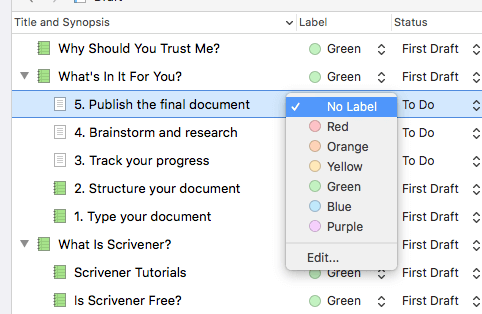
માટે બીજી સુવિધાતમારી પ્રગતિને ટ્રૅક કરવી એ સ્થિતિ છે. દસ્તાવેજના કોઈપણ વિભાગની સ્થિતિ કરવા માટે, પ્રગતિમાં, પ્રથમ ડ્રાફ્ટ, સુધારેલ ડ્રાફ્ટ, અંતિમ ડ્રાફ્ટ અથવા થઈ ગયું —અથવા કોઈ સ્થિતિ વિના બાકી તરીકે સેટ કરી શકાય છે.

શરૂઆતમાં, મેં દરેક વિભાગને "કરવા માટે" તરીકે ચિહ્નિત કર્યું, અને સ્થિતિ દર્શાવવા માટે એક રૂપરેખા કૉલમ ઉમેરી. જેમ જેમ હું દરેક વિભાગમાં કામ કરીશ, તેમ હું સ્ટેટસને “પ્રથમ ડ્રાફ્ટ” પર અપડેટ કરીશ, અને જ્યાં સુધી હું પ્રોજેક્ટ પ્રકાશિત કરવા માટે તૈયાર થઈશ, ત્યાં સુધીમાં દરેક વસ્તુને “થઈ ગયું” તરીકે ચિહ્નિત કરવામાં આવશે.
ટ્રેક કરવાની બીજી રીત પ્રગતિ એ લક્ષ્યો છે, અથવા લક્ષ્યો . મારા મોટાભાગના લેખન પ્રોજેક્ટ્સમાં શબ્દ ગણતરીની આવશ્યકતા હોય છે. સ્ક્રિવેનરના લક્ષ્યો તમને તમારા પ્રોજેક્ટ માટે શબ્દ લક્ષ્ય અને સમયમર્યાદા અને દરેક દસ્તાવેજ માટે વ્યક્તિગત શબ્દ લક્ષ્યો સેટ કરવાની મંજૂરી આપે છે.
તમે સમગ્ર પ્રોજેક્ટ માટે એક શબ્દ લક્ષ્ય સેટ કરી શકો છો...

અને વિકલ્પો બટન પર ક્લિક કરીને, સમયમર્યાદા પણ સેટ કરો.

દરેક દસ્તાવેજના તળિયે બુલસી આઇકોન પર ક્લિક કરીને, તમે તે દસ્તાવેજ માટે શબ્દ અથવા અક્ષરની ગણતરી સેટ કરી શકો છો.

તમારી પ્રગતિના ગ્રાફ સાથે દસ્તાવેજની રૂપરેખામાં લક્ષ્યાંકો પ્રદર્શિત કરી શકાય છે, જેથી તમે એક નજરમાં જોઈ શકો કે તમે કેવી રીતે જઈ રહ્યાં છો.

દુર્ભાગ્યે, જ્યારે હું આ માટે શબ્દ લક્ષ્ય ઉમેરું છું મુખ્ય શીર્ષક, ઉપશીર્ષકમાં લખેલા શબ્દો ગણાતા નથી. મેં નોંધ્યું છે કે આ સુવિધાની વિનંતી 2008 માં કરવામાં આવી હતી, પરંતુ હજુ સુધી અમલમાં મૂકવામાં આવ્યું હોય તેવું લાગતું નથી. મને લાગે છે કે તે એક ઉપયોગી ઉમેરો હશે.
મને મારા ટ્રૅક કરવા માટે આ સુવિધાઓનો ઉપયોગ કરવાની મજા આવીપ્રગતિ, જો કે તે બધાનો ઉપયોગ ઓવરકિલ જેવું લાગતું હતું. બહુ-મહિના (અથવા બહુ-વર્ષ) પ્રોજેક્ટ પર કામ કરતી વખતે હું અલગ રીતે અનુભવી શકું છું જ્યાં ટ્રેકિંગ પ્રગતિ વધુ નિર્ણાયક છે. પરંતુ યુલિસિસ તરફથી આવીને, હું ખરેખર બાઈન્ડરની રૂપરેખા પર નજર કરીને પ્રગતિનો અહેસાસ મેળવવા માંગતો હતો. તે હાંસલ કરવા માટે, મેં ચિહ્નો બદલવાનું શરૂ કર્યું, અને તે મારી અત્યાર સુધીની મનપસંદ પદ્ધતિ છે.
સ્ક્રીવેનર વિશાળ શ્રેણીના ચિહ્નો પ્રદાન કરે છે, પરંતુ મેં જેનો ઉપયોગ કર્યો તે કાગળની ડિફોલ્ટ શીટના વિવિધ રંગો હતા. આ સમીક્ષા લખતી વખતે, મેં પૂર્ણ કરેલ દરેક વિભાગ માટે આયકનને લીલો કરી દીધો છે.

તે ઉપયોગી વિઝ્યુઅલ સાથેનો એક સરળ અભિગમ છે. હું પ્રથમ ડ્રાફ્ટ, ફાઇનલ ડ્રાફ્ટ વગેરે માટે વધારાના રંગોનો સમાવેશ કરવા માટે મારી સિસ્ટમને સરળતાથી વિસ્તારી શકું છું. વાસ્તવમાં, હું ખરેખર દરેક દસ્તાવેજની સ્થિતિને અલગ રંગના આઇકન સાથે સાંકળવા માંગુ છું, તેથી જ્યારે હું સ્થિતિને અંતિમમાં બદલીશ ડ્રાફ્ટ, આઇકન આપમેળે લીલો થઈ જાય છે, પરંતુ કમનસીબે, તે શક્ય લાગતું નથી. કેટલાક લોકો શું કરે છે તે એક વધારાનું ફલક ખોલવાનું છે જેથી કરીને તેઓ એક જ સમયે બાઈન્ડર, આઉટલાઈન અને એડિટર જોઈ શકે અને તે રીતે સ્ટેટસ અને લેબલ પર નજર રાખી શકે.
મારું અંગત લો : ટ્રૅકિંગ પ્રોગ્રેસ પ્રોત્સાહિત કરે છે, વસ્તુઓને તિરાડમાંથી સરકી જતી અટકાવે છે અને મને મારી સમયમર્યાદામાં ટોચ પર રાખે છે. સ્ક્રિવેનર આ હાંસલ કરવા માટે ઘણી બધી રીતો પ્રદાન કરે છે. તે બધાનો ઉપયોગ કરવો કદાચ અતિશય છે, પરંતુ તે પૂરતું છે

